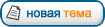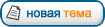Итак, долгожданные крылья. Урок немного нудный, зато результат получается потрясающий.
Новое в этом уроке: инструмент "Многоугольное лассо", произвольная трансформация и фильтр "wave".
Остальное уже знакомо.
Итак, начнём. Крылья будем делать не на фотке, а в новом документе, а на фотку наложим их в конце урока.
Открываем новый документ. Самый лучший размер - 500*500, потому что не слишком маленький и не слишком большой. Если же крылья и получатся слишком большими, можно будет их уменьшить.
Заливаем фон чёрным. Создаём новый слой и выбираем инструмент "Многоугольное лассо"

Рисуем вот такой вот треугольник и заливаем его белым.

Затем, не убирая выделения, совершаем команду: Редактирование => произвольная трансформация, или просто жмём ctrl+t. Наверху появится панель с параметрами. Задаём в поле с углом параметр "20".

Должен получиться такой вот наклонный треугольник:

Идём в фильтр Stylize => Wind и делаем настройки "from the left", лучше 2-3 раза, чтобы в результате крылья получились "мягче".

Снова жмём ctrl+t, и снова меняем настройки угла, только теперь уже -40

Снова используем 2-3 раза фильтр wind, с теми же настройками. Я и в том и в другом случае использовала его 3 раза.

Уже получается потрясающе.
Снова ctrl+t, настройки угла 20 градусов.

И снова тот же wind.

Всё, закончили крутить это "перо". Жмём 4 раза ctrl+j, чтобы создать ещё 4 слоя. К каждому из них применяем произвольную трансформацию, но уже не через настройки - крутим, увеличиваем, уменьшаем, перемещаем, в общем, делаем так, чтобы получилось примерно как на картинке:

Ничего страшного, если у основания будет не очень ровно - это мы потом исправим.
Жмём на самый верхний слой и жмём ctrl+e до тех пор, пока не останется всего 2 слоя - с крылом и фоном.
Затем создаём новый слой. Снова при помощи инструментов "многоугольное лассо" и "заливка" рисуем вот такой треугольник:

Важно: длина и ширина этого треугольника должна зависеть от размеров фотографии человека, к которому будете приделывать эти крылья. Не делайте его слишком длинным, если фотография небольшая - крылья либо не поместятся, либо будут не очень красиво смотреться при уменьшении, либо этого "пера" просто не будет видно.
Применяем 2-3 раза всё тот же wind.

При помощи свободной трансформации поворачиваем на 120 градусов и снова 2-3 раза wind (на картинке я скрыла крыло при помощи кнопки, на которой нарисован глаз на панели слоёв):

Поворачиваем на 90 градусов, wind (2 раза)

Поворачиваем на 30 градусов, "подвигаем" к крылу и по желанию уменьшаем. Объединяем слои (ctrl+e). Нудная часть закончена, ура!

Теперь используем фильтр Disort => Wave. Меняем Number of Generators на 1, а потом жмём кнопку Randomize, пока не получится то, что надо.

Ну а теперь прилепливаем к фотке! Я решила взять фотку того, кому крылья больше всего подходят, не смогла удержаться =) (предварительно убрала те, что уже были, но это другая история)

Копируем крыло, вставляем в картинку, подвигаем в нужное положение.

Я случайно всё-таки сделала ошибку, о которой предупреждала, и сделала "основание" крыла слишком длинным, из-за чего крыло не поместилось на экран. Не повторяйте моих ошибок, ребята!
Теперь изменяем прозрачность слоя на столько, насколько вам удобно. Это нужно для того, чтобы стереть ту часть крыла, что находится сзади, а для этого нужно видеть и крыло, и Педана.
Прозрачность можно поменять здесь:

А вот результат изменения:

А теперь ластиком стираем всё, что осталось за спиной

Возвращаемся к фотке с крылом. Выполняем Редактирование => Трансформация => Повернуть горизонтально
Получаем второе крыло и вставляем его в фотку.
Вот мой результат:

Мне не оч нравится, но надеюсь, что у вас будет намного лучше! Очень интересно будет посмотреть на ваши результаты.